Revit中如何绘制结构构件(柱、梁、板)
1、首先选择“结构”选项卡中的“柱”工具,选择柱的尺寸,选择标高1,使用“高度”,输入柱的高度,点击确定就可以了,(这里的“深度”,是指结构柱由本层标高向下偏移,“高度”是指由本层标高向上偏移)
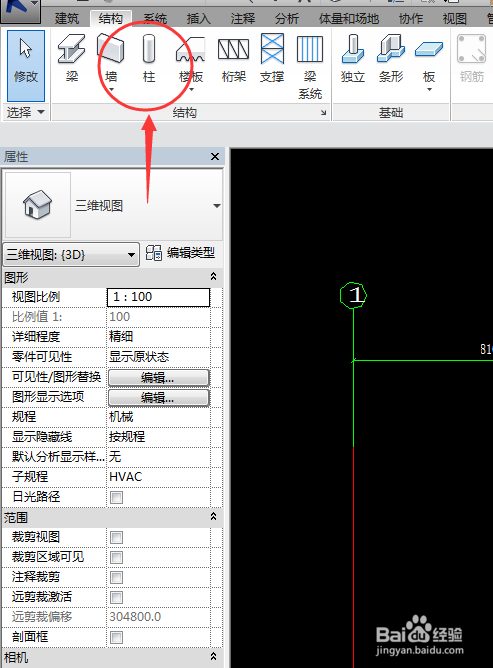

2、然后绘制完成后,如果柱高度有问题可以单击选中柱,在左侧属性栏中对其进行修改,同时点击“编辑属性”,可以复制柱新的尺寸类型,以便于其他位置的模型绘制,选中柱子时,属性栏中的“材质和装饰”里面可以对柱子的材质及色彩进行调整
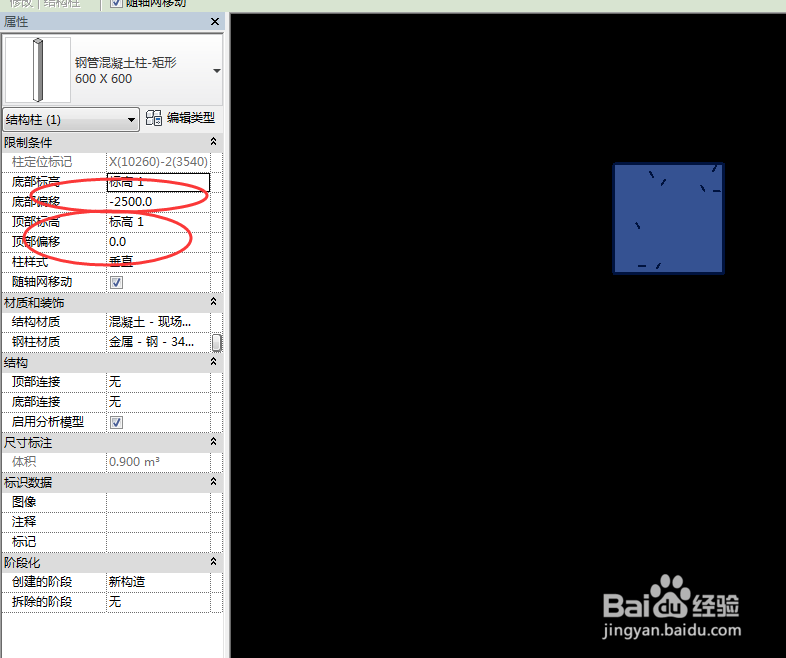


1、首先选择“结构”选项卡中的“梁”工具,点击选择梁的类型和尺寸,首先确定梁的参照平面,然后输入Z的偏移值(也就是梁的偏移高度),用途可以按照主梁或者次梁等用途填写,然后取消勾选“启用分析模型”,设置完成后开始进行绘制,依照柱修改材质的方法,梁也可以增加或者修改材质。
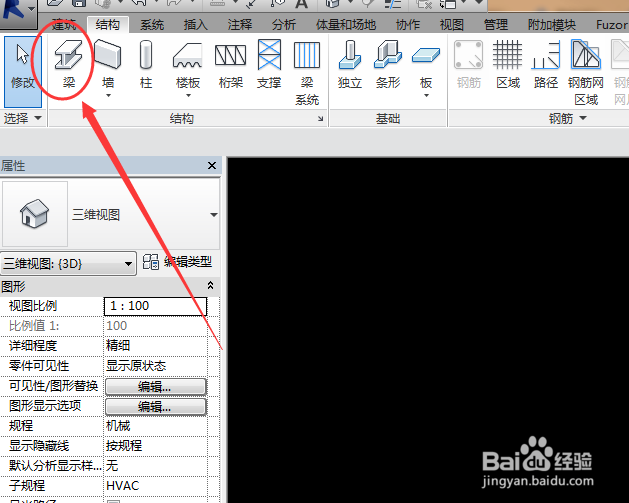


2、其次在实际项目中有些梁的两段高度不同,因此在绘制时。可以先绘制为水平的梁,然后单击梁,选择梁属性栏中的“起点偏移和终点偏移”,输入不同的数值便可以实现倾斜梁的绘制

1、首先单击“结构”面板中的“楼板”工具。在“创建楼板边界”选项
卡下,“绘制”面板中,单击“拾取线”工具,拾取导入的 CAD 图纸上的边线作为楼板的边界,然后单击“编辑”面板中的“修剪”工具,使楼板边界闭合
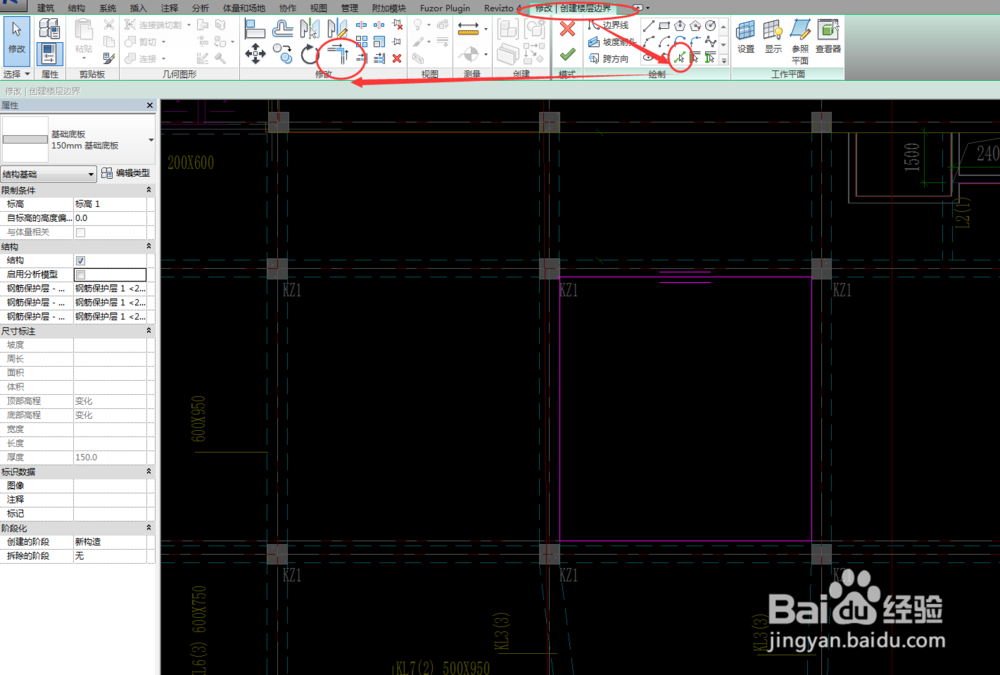
2、然后点击确定,在底板左侧的属性栏中,单击"编辑类型"工具,然后可以对结构底板的材质及厚度进行更改,设置完成后点击确定,结构底板便绘制完成了,
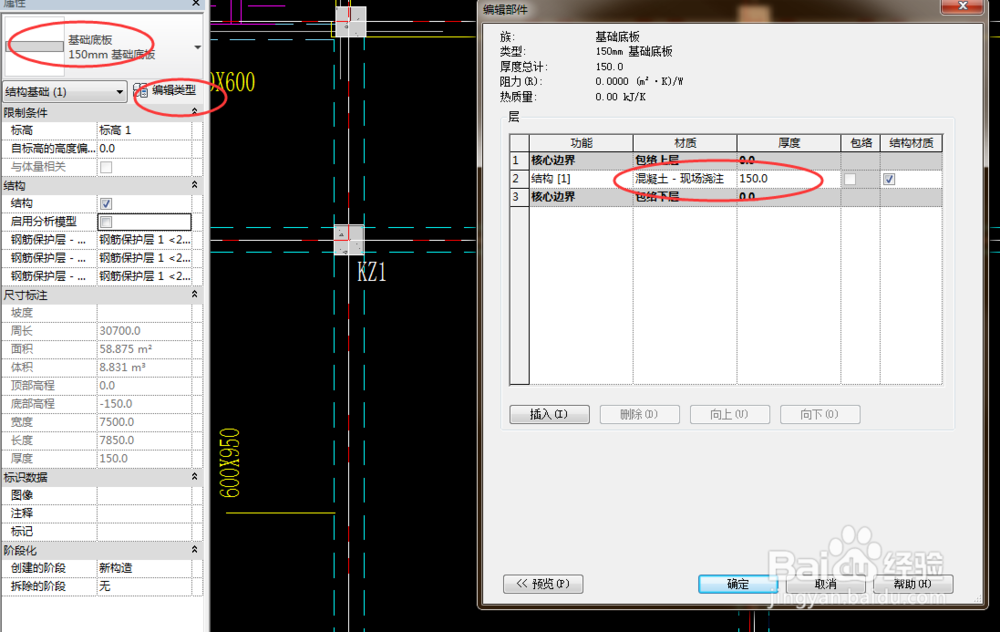
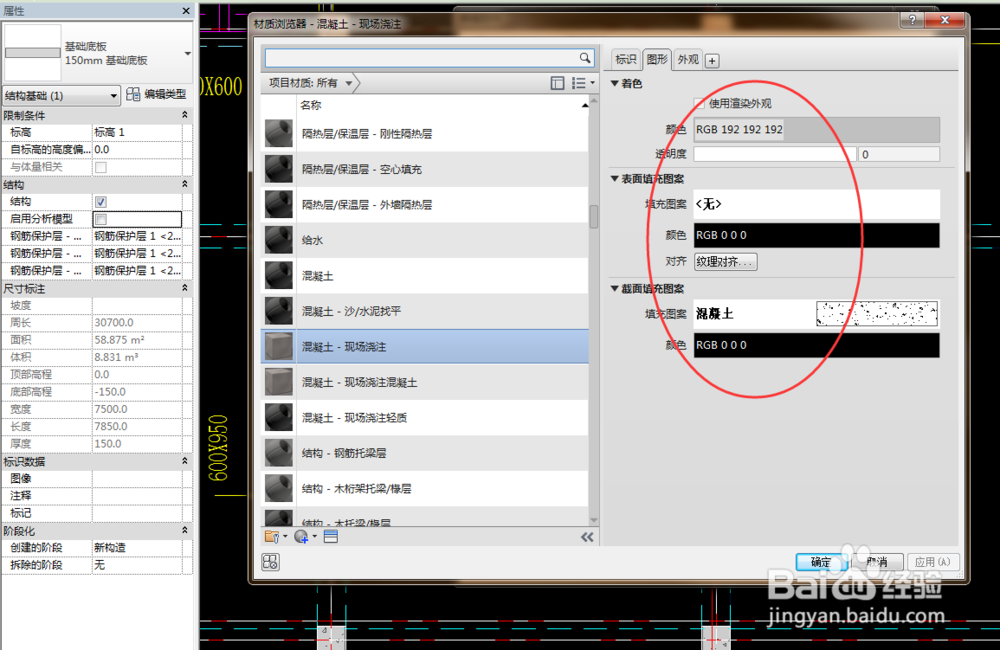
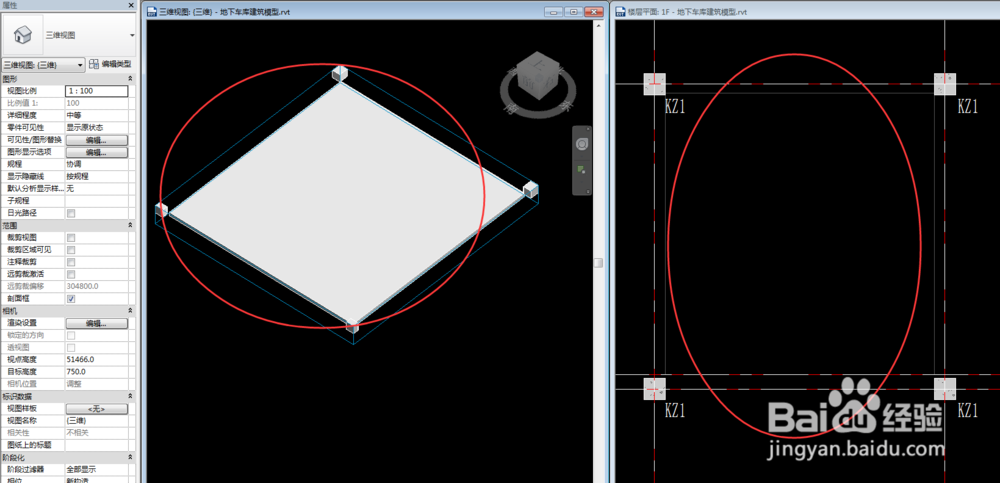
声明:本网站引用、摘录或转载内容仅供网站访问者交流或参考,不代表本站立场,如存在版权或非法内容,请联系站长删除,联系邮箱:site.kefu@qq.com。
阅读量:161
阅读量:160
阅读量:156
阅读量:115
阅读量:115